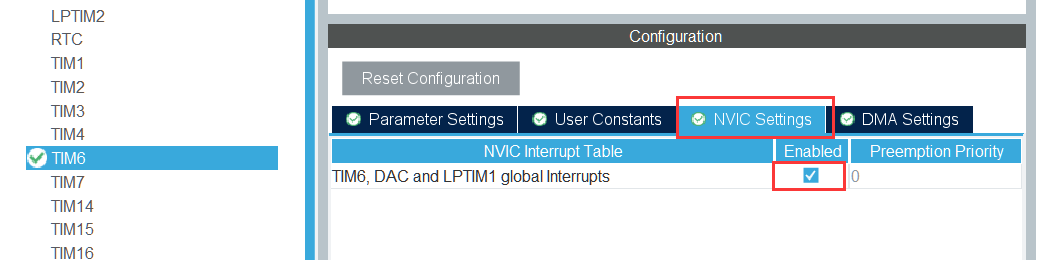CUDA和CUDNN安装
CUDA安装
下载对应cuda环境
下载链接:https://developer.nvidia.com/cuda-downloads,图片下载的是 cuda_12.6.1_560.94_windows.exe

然后一路安装即可:

安装路径如下:

CUDNN安装
打开cuDNN下载页面

解压后我们得到以下的目录结构:

我们将文件夹覆盖到上面的CUDA安装目录下,比如我的CUDA的安装目录是C:\Program Files\NVIDIA GPU Computing Toolkit\CUDA\v12.6,将压缩包内对应的文件夹复制到bin、include、lib目录下即可
环境变量配置
然后添加环境变量,鼠标右键此电脑 => 属性 => 高级系统设置 => 环境变量,将CUDA的安装目录添加到CUDA_PATH变量中

然后在PATH中添加以下路径:
C:\Program Files\NVIDIA GPU Computing Toolkit\CUDA\v12.6\bin
C:\Program Files\NVIDIA GPU Computing Toolkit\CUDA\v12.6\libnvvp
C:\Program Files\NVIDIA GPU Computing Toolkit\CUDA\v12.6
C:\Program Files\NVIDIA GPU Computing Toolkit\CUDA\v12.6\lib\x64

命令行输入nvidia-smi,能够正确显示各种信息就安装完成了。

WSL以及Ubuntu子系统安装
WSL安装
下载并安装WLS2,
https://wslstorestorage.blob.core.windows.net/wslblob/wsl_update_x64.msi

运行命令wsl --set-default-version 2设置版本为2
安装 Linux 发行版
默认情况下,安装的 Linux 分发版为 Ubuntu。 可以使用 -d 标志进行更改。
若要更改安装的发行版,请输入:wsl --install -d <Distribution Name>。 将 替换为要安装的发行版的名称。
若要查看可通过在线商店下载的可用 Linux 发行版列表,请输入:wsl --list --online 或 wsl -l -o。
若要在初始安装后安装其他 Linux 发行版,还可使用命令:wsl --install -d <Distribution Name>。

本机选择的安装:
wsl --install -d Ubuntu-20.04

首次启动需要设置用户名,如下:

迁移系统盘
- 导出系统
wsl --export Ubuntu-20.04 Ubuntu-20.04.tar
- 注销系统
wsl --unregister Ubuntu-20.04
- 导入系统
wsl --import Ubuntu-20.04 H:\Ubuntu_WSL Ubuntu-20.04.tar
- 设置默认用户
Ubuntu2004 config --default-user yanqiang
docker以及nvidia-docker2安装
docker安装
wsl进入系统

配置apt源
sudo vi /etc/apt/sources.list
粘贴如下内容
deb http://mirrors.aliyun.com/ubuntu/ focal main restricted universe multiverse
deb-src http://mirrors.aliyun.com/ubuntu/ focal main restricted universe multiverse
deb http://mirrors.aliyun.com/ubuntu/ focal-security main restricted universe multiverse
deb-src http://mirrors.aliyun.com/ubuntu/ focal-security main restricted universe multiverse
deb http://mirrors.aliyun.com/ubuntu/ focal-updates main restricted universe multiverse
deb-src http://mirrors.aliyun.com/ubuntu/ focal-updates main restricted universe multiverse
deb http://mirrors.aliyun.com/ubuntu/ focal-proposed main restricted universe multiverse
deb-src http://mirrors.aliyun.com/ubuntu/ focal-proposed main restricted universe multiverse
deb http://mirrors.aliyun.com/ubuntu/ focal-backports main restricted universe multiverse
deb-src http://mirrors.aliyun.com/ubuntu/ focal-backports main restricted universe multiverse
deb [arch=amd64] https://mirrors.aliyun.com/docker-ce/linux/ubuntu focal stable
更新apt
sudo apt-get update
sudo apt-get upgrade
安装依赖
sudo apt install apt-transport-https ca-certificates curl software-properties-common
安装docker
curl -fsSL https://mirrors.aliyun.com/docker-ce/linux/ubuntu/gpg | sudo apt-key add -
sudo add-apt-repository "deb [arch=amd64] https://download.docker.com/linux/ubuntu bionic stable"
sudo apt update
sudo apt-get install docker-ce docker-ce-cli containerd.io docker-compose-plugin
添加用户组
sudo usermod -aG docker $USER
重启docker
sudo systemctl start docker
sudo service docker restart
sudo systemctl restart docker && sudo systemctl enable docker
安装nvidia-docker2
配置源
curl -s -L https://nvidia.github.io/nvidia-docker/gpgkey | sudo apt-key add -
distribution=$(. /etc/os-release;echo $ID$VERSION_ID)
curl -s -L https://nvidia.github.io/nvidia-docker/$distribution/nvidia-docker.list | \
sudo tee /etc/apt/sources.list.d/nvidia-docker.list
安装nvidia-docker2
sudo apt update
sudo apt install -y nvidia-docker2
sudo pkill -SIGHUP dockerd
下载Pytorch镜像
配置docker源
{"runtimes": {"nvidia": {"path": "nvidia-container-runtime","runtimeArgs": []}},"registry-mirrors": ["https://docker.registry.cyou","https://docker-cf.registry.cyou","https://dockercf.jsdelivr.fyi","https://docker.jsdelivr.fyi","https://dockertest.jsdelivr.fyi","https://mirror.aliyuncs.com","https://dockerproxy.com","https://mirror.baidubce.com","https://docker.m.daocloud.io","https://docker.nju.edu.cn","https://docker.mirrors.sjtug.sjtu.edu.cn","https://docker.mirrors.ustc.edu.cn","https://mirror.iscas.ac.cn","https://docker.rainbond.cc"],"builder": {"gc": {"defaultKeepStorage": "20GB","enabled": true}},"experimental": false
}下载docker镜像
下载镜像,选择自己合适的版本
docker pull pytorch/pytorch:2.4.0-cuda11.8-cudnn9-runtime


启动容器
docker run -it --ipc=host --gpus all --name test pytorch/pytorch:2.4.0-cuda11.8-cudnn9-runtime

进入容器之后,检查cuda是否可用

上面如果报错:
请输入:
# Checks if `cuda` is available via an `nvml-based` check which won't trigger the drivers and leave cuda uninitialized.
CUDA_DEVICE_ORDER="PCI_BUS_ID" PYTORCH_NVML_BASED_CUDA_CHECK=1 CUDA_VISIBLE_DEVICES=0,1,2,3 python -c "import torch;print(torch.cuda.is_available());"
os.environ[“CUDA_DEVICE_ORDER”] = “PCI_BUS_ID” # 按照PCI_BUS_ID顺序从0开始排列GPU设备






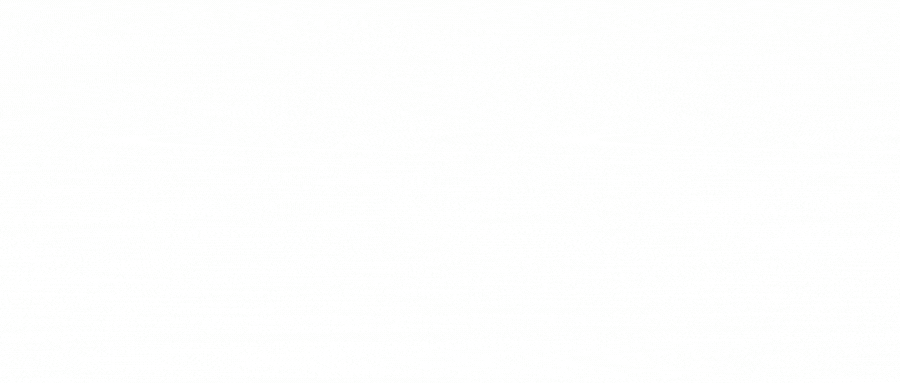





![[AWS云]EC2扩容磁盘之linux系统](https://i-blog.csdnimg.cn/direct/fa3a555944b74d2bb500d7a380dd3996.png)